
많은 사용자의 경우 iTunes 프로그램은 Apple 장치를 관리하기위한 장치만큼 알려져 있지 않으며 미디어 시스템을 저장하기위한 효과적인 도구가 얼마나 효과적이지 않습니다. 특히 iTunes에서 음악 컬렉션을 올바르게 구성하면이 프로그램은 관심있는 음악을 검색하고 필요한 경우 프로그램의 내장 플레이어에서 가젯에 복사하거나 재생할 수있는 훌륭한 조수가됩니다. 오늘 우리는 음악이 iTunes 프로그램에서 컴퓨터로 이전해야 할 때 질문을 살펴볼 것입니다.
조건부에서 iTunes의 음악은 컴퓨터에서 iTunes에 추가되고 iTunes Store Store에서 구입 한 두 가지 유형으로 나눌 수 있습니다. 첫 번째 경우에 iTunes에서 사용할 수있는 음악이 이미 컴퓨터에 존재하는 경우 두 번째 음악에서 네트워크에서 재생할 수 있으며 오프라인 듣기를 위해 컴퓨터로 다운로드 할 수 있습니다.
iTunes Store에 구입 한 음악을 업로드하는 방법은 무엇입니까?
1. 탭의 iTunes 창의 맨 위 영역을 클릭하십시오. "계정" 표시된 창에서 항목을 선택하십시오 "구매".
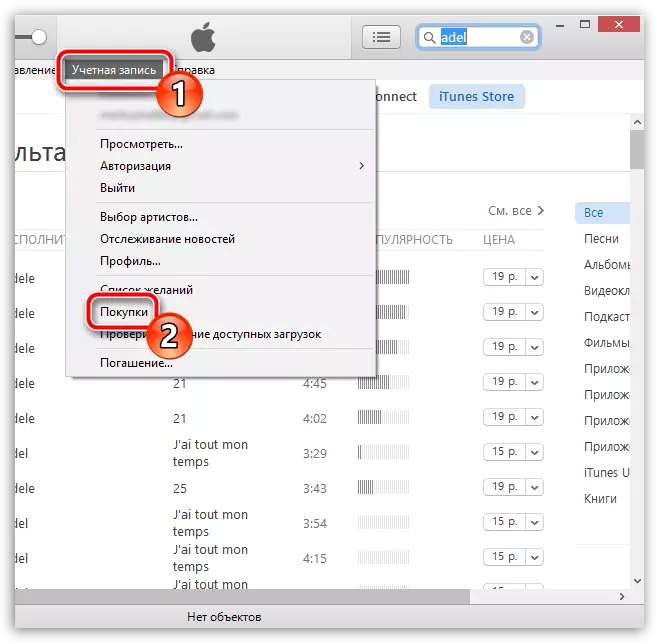
2. "음악"섹션을 열어야하는 화면에 창이 나타납니다. 여기에 iTunes Store에서 구입 한 모든 음악을 표시합니다. 귀하의 구매 가이 창 에이 창에 표시되지 않으면 우리의 경우와 같이 귀하는 그들이해야한다는 것을 확신합니다. 단순히 숨겨진 것을 의미합니다. 따라서 우리는 다음 단계에서 구입 한 음악을 디스플레이 할 수있는 방법을 고려할 것입니다 (음악이 정상적으로 표시되는 경우,이 단계는 일곱 번째 단계까지 건너 뛸 수 있습니다).

삼. 이렇게하려면 탭을 클릭하십시오. "계정" 그런 다음 섹션으로 이동하십시오 "보다".

4. 다음 인스턴트 계속하려면 Apple ID 계정에서 암호를 지정해야합니다.
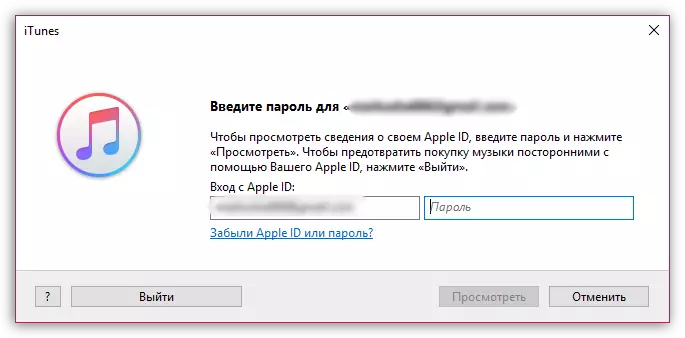
다섯. 계정 계정의보기 창에서 블록을 찾습니다. "클라우드의 iTunes" 매개 변수 근처 "숨겨진 매개 변수" 버튼을 클릭하십시오 "지배하기 위해".
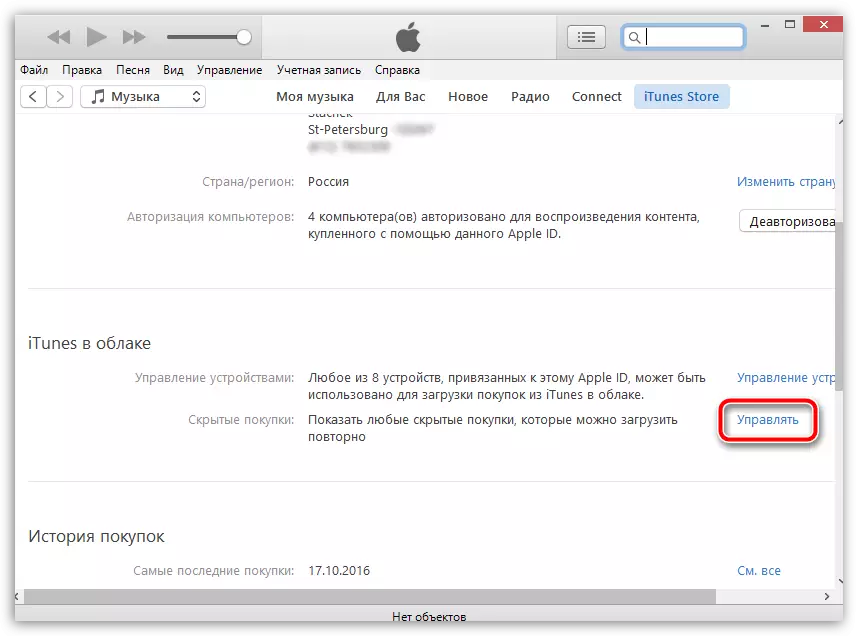
6. iTunes에서 음악 구매가 화면에 나타납니다. 앨범의 덮개 아래에는 버튼이 있습니다 "보여 주다" iTunes 라이브러리에서 디스플레이를 클릭하면됩니다.
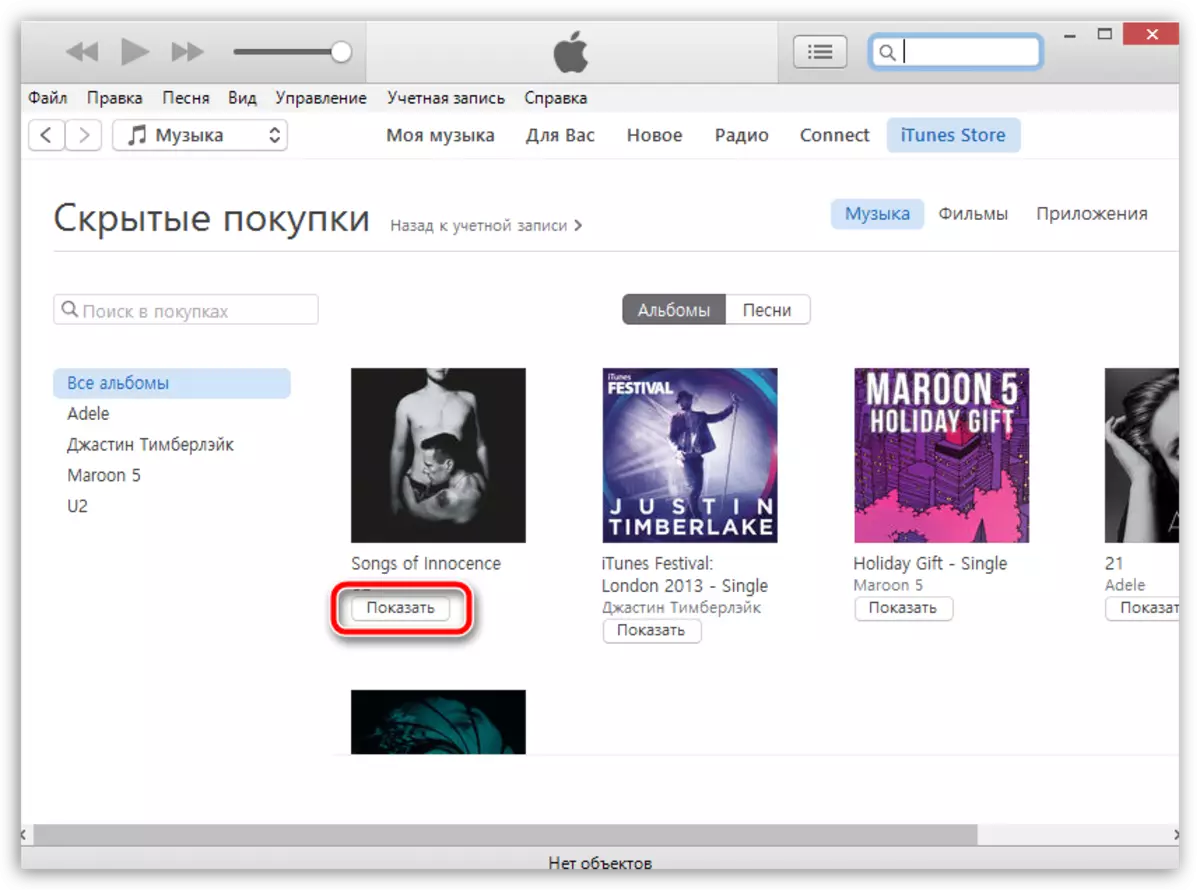
7. 이제 창문으로 돌아와 "계정"- "쇼핑" ...에 음악 컬렉션이 화면에 나타납니다. 올바른 환불에는 앨범 덮개가 클라우드 및 아래쪽 화살표가있는 미니어처 아이콘이 표시되며 음악이 컴퓨터에로드되지 않는 동안 그런 것을 의미합니다. 이 아이콘을 클릭하면 선택한 트랙 또는 앨범이 컴퓨터에로드를 시작합니다.
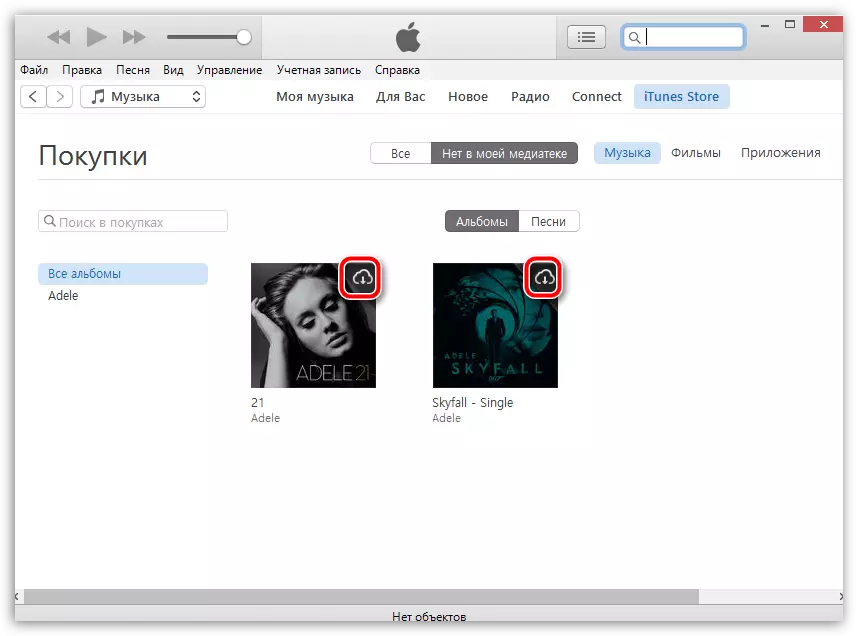
여덟. 음악이 컴퓨터에 다운로드되는지 확인하십시오. 섹션을 열면 할 수 있습니다. "내 음악" 우리 앨범이 표시되는 곳. 클라우드 아이콘이없는 경우 음악이 컴퓨터에 다운로드되며 네트워크에 액세스하지 않고 iTunes를 듣는 데 사용할 수 있습니다.
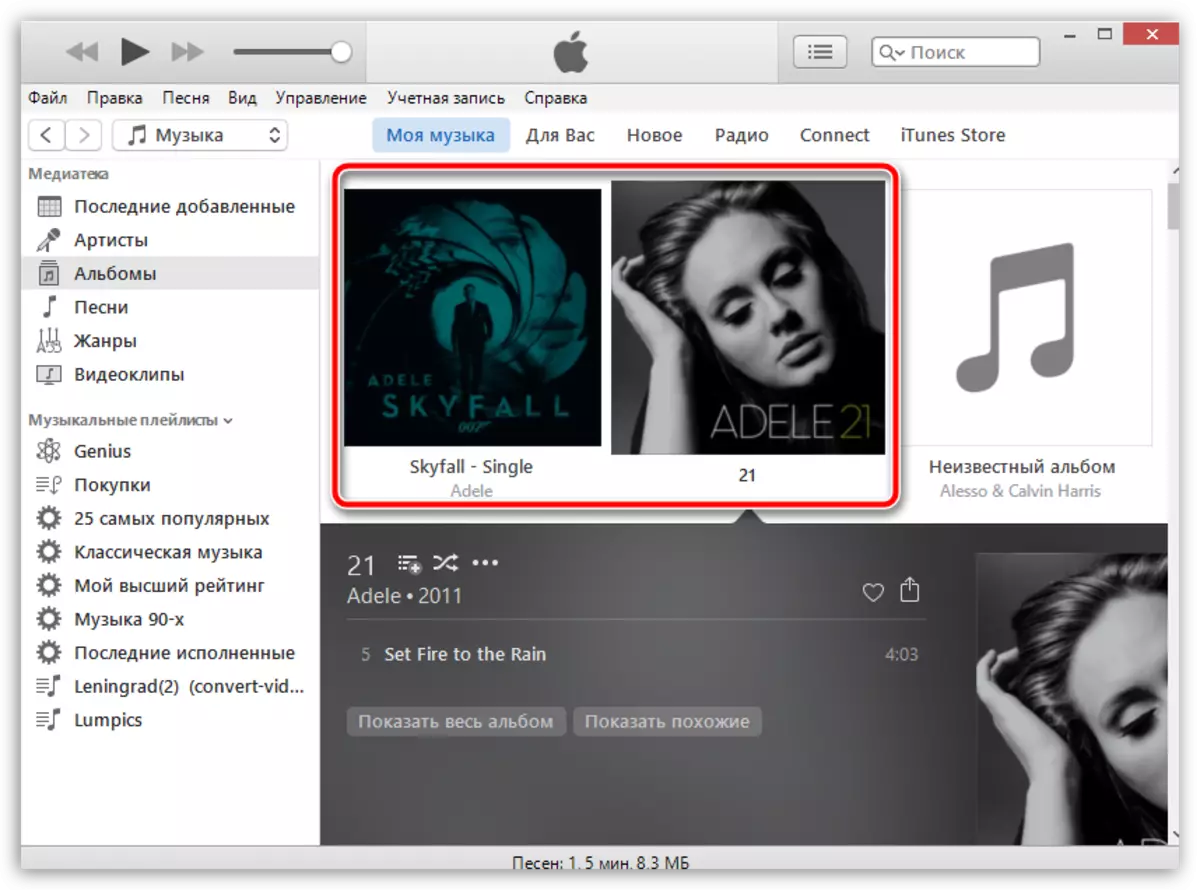
질문이 있으시면 의견에 문의하십시오.
